目录
前言
生活中,报名一些考试,往往对提交的证件照的尺寸大小和存储大小有指定的要求,因此汇总整理一些常用方法。
1、修改尺寸像素大小
方法一:使用Windows系统自带的画图工具。
步骤一:首先选中需要修改的图像,鼠标右键该图像--编辑
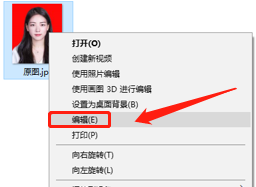
步骤二:在画图中,选择【重新调整大小】

步骤三:可以在弹出的面板中选择像素,同时不勾选保持纵横比。将像素宽和高设为自己需要的值,另存为该图像即可。
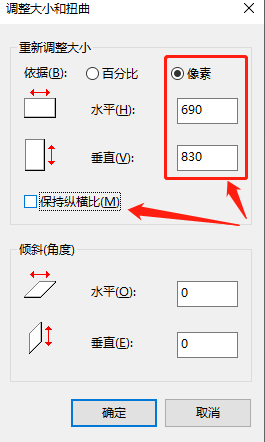
方法二:使用Photoshop软件操作。
步骤一:使用Photoshop软件打开需要修改的图像。选中背景图层,按住快捷键【Ctrl+J】将背景图层复制一个图层。

步骤二:选中图层1,在菜单栏里找到【图像--图像大小】

步骤三:在弹出的对话框中,填入适当的像素大小即可,同时不要勾选【约束比例】。即可实现修改图像大小。

2、修改图像存储大小
有时候会遇到将图像按照规定的像素尺寸修改大小后,但是图像的存储空间依旧超出要求的大小,因此需要进一步修改存储空间大小。
步骤一:使用Photoshop打开需要修改的图像,选择【文件--存储为Web所用格式】

步骤二:在弹出的对话框中,选择JEPG图像格式,通过调整品质值,往小调,能够减小图像所占的存储空间。当前品质所占的存储空间大小如左下角所示。

